A dobozból az Amazon hangvezérelt Echo hangszórója - amely korábban csak meghívóként volt elérhető, de most már a nagyközönség számára értékesíthető - néhány nagyon jó trükköt tud végrehajtani.
Valóban, ha elkezdi megkérni az Echo virtuális asszisztensét, Alexát, hogy csináljon dolgokat - indítsa el a lejátszási listát, olvassa el a híreket, ellenőrizze az időjárást - tudni fogja, hogy valaha is mentél vele.
Azt is csoda, hogy mire képes még. A sok modern modulhoz hasonlóan a válasz az IFTTT-ben rejlik.
Azok számára, akik nem ismerik azt, az IFTTT a If This That That (If ez akkor). Ezzel feltételes "recepteket" hoz létre, amelyek valamilyen cselekvést indítanak el. Például, ha van egy új történet a CNET-ről az Amazon Echo-ról (a Feed csatorna használatával kulcsszóval), akkor küldje el magának ezt a történetet e-mailben (az E-mail vagy a Gmail csatorna használatával). A CNET-nek számos javaslata van annak használatára, például 9 módja az élet automatizálásának az IFTTT-vel és hasznos receptek a szociális hálózati szolgáltatásokhoz, és különösen a Facebook és Instagram.
A közelmúltban hozzáadott Amazon Alexa-csatornának köszönhetően az Echo-t összekapcsolhatja az IFTTT-vel néhány szép funkcióval. Például, az alábbiakban bemutatjuk, hogy az iOS Emlékeztető alkalmazásban automatikusan megjelenjenek a vásárlási listád (amint azt az Echo-nak adják).

1. lépés: Menjen az Alexa csatorna oldalra, és kattintson a Csatlakozás gombra. (Ez természetesen feltételezi, hogy már van IFTTT-fiókja. Ha nem, akkor létre kell hoznia egyet.) Innen bele kell fogadnia egy kicsit Amazon-fiókadatok megosztásához (név, e-mail és így tovább) az IFTTT-vel. Kattintson az OK gombra, és vissza fog térni az IFTTT-hez.

2. lépés: Most lépjen az iOS emlékeztető csatornájára, és kattintson a Csatlakozás gombra. Innen le kell töltenie és telepítenie kell az IFOST-t az iOS-hoz (ami bármilyen okból megy az IF-hez), majd csatlakoztassa a csatornát a megadott utasításoknak megfelelően. Ha végzett, kattintson a Kész gombra.
3. lépés: Most itt az ideje, hogy hozza létre a receptet, amely az "Ez" gombra kattintva kezdődik, majd az Amazon Alexa gombra kattintva, hogy ez legyen a triggercsatorna.

4. lépés: Ezután válasszon ki egy triggert, amely ebben az esetben a következő: "Az elem hozzáadva a teendők listájához." A folyamat részének befejezéséhez kattintson a Trigger létrehozása gombra.

5. lépés: Kattintson a "hogy" gombra, majd görgessen lefelé, és kattintson az iOS emlékeztető műveletcsatornára. (A keresést az első néhány betű beírásával is keresheti.) Most válassza ki az egyetlen elérhető műveletet, amely a "Emlékeztető hozzáadása a listához".

6. lépés: Végezetül a kívánt emlékeztető beállításokat csípje. Előfordulhat például, hogy az összes Alexa-vezérlésű kiegészítés egy "Alexa" nevű listára lép. És adjon nekik egy különleges prioritást. Ha elkészült, kattintson a Művelet létrehozása elemre, majd befejezze az egész folyamatot a Recept létrehozása gombra kattintva.
Most a jó hír: az IFTTT már több mint két tucat Echo-orientált receptet tartalmaz, így a munkád már megtörténhet. Valóban, van egy recept, amit a fentiekben ismertettem, így nem kell magadnak létrehoznod (bár az 1-es és 2-es lépéseket is meg kell tenned).
Most, hogy ismeri a receptkészítés alapjait, milyen hoopsokat kérsz Alexától, hogy ugorjon át? Ossza meg ötleteit (és / vagy receptjeit!) A megjegyzésekben.

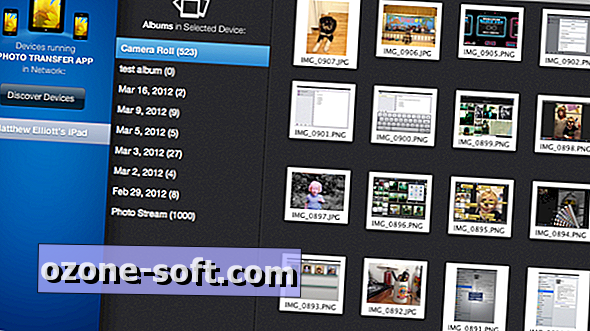












Hagyjuk Meg Véleményét